Jmeter小白压测笔记(一):Jmeter安装和配置
Jmeter可以做什么呢?Jmeter是基于Java语言开发的开源免费的测试工具,就我个人来讲,在日常的测试工作中,我们可以使用jmeter完成压力测试,接口测试,快速批量添加测试数据等工作。
jmeter是基于Java语言的工具,所以我们在安装jmeter之前,需要先完成jdk的安装和配置。
1. jdk安装和配置
下载:
进入JDK官网,选择合适的版本下载即可。jmeter存在一定的无法兼容最新版本jdk的问题,所以我这里使用的是1.8.0版本(如果你实在找不到,试试问问你的开发小伙伴直接要个压缩包)
环境变量配置:
Path:安装路径\Java\jdk1.8.0_131\bin
验证安装是否成功:
在cmd中执行命令:java –version,显示所示信息,代表安装完成。

在环境变量配置的过程中,我层遇到一个问题,由于我们的系统是企业版,无法桌面右键计算机进入修改环境变量页面,以下是解决方法:
1.按住Windows+R,输入“regedit”,进入注册表;
2.修改如图所示的相关配置:
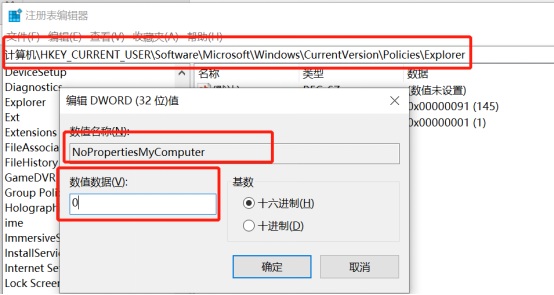
路径:
计算机\HKEY_CURRENT_USER\Software\Microsoft\Windows\CurrentVersion\Policies\Explorer
修改“NoPropertiesMyComputer”的值为:0
依次进入:控制面板\所有控制面板项\系统\高级系统设置\高级\环境变量,即可添加环境变量
2. Jmeter安装和配置
下载:
直接访问jmeter官网:http://jmeter.apache.org/download_jmeter.cgi,选择系统匹配的版本进行下载,我的系统是Windows,所以选择.zip的包下载解压,放到你想存放的位置就好。

环境变量配置:
Path: 安装路径\apache-jmeter-5.4.1\bin
验证安装是否成功:
在cmd中执行命令:jmeter –v,显示如图1-4所示信息,代表安装完成。
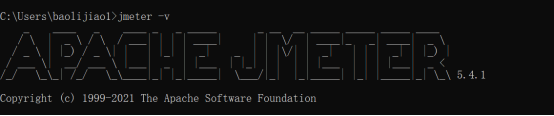
启动:
进入apache-jmeter-5.4.1\bin,双击jmeter.bat文件,即可打开jmeter的GUI界面。可以直接添加快捷方式至桌面,方便后续使用。
3. Jmeter中插件的安装
Jmeter中提供了很多好用的插件,如可以用于提取返回参数的JSON提取器,用于配置阶梯加压的jp@gc - Stepping Thread Group (deprecated)等等。这些插件都能让我们在日常工作中更加灵活的去设计压测场景。
3.1 安装Plugins Manager
插件的安装需先添加Plugins Manager,后续其他插件可以在Plugins Manager中搜索添加。
第一步:访问官网 https://jmeter-plugins.org/install/Install/,下载如图所示文件;
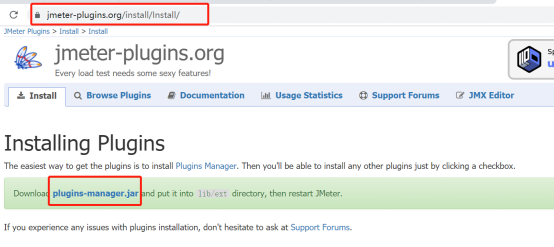
第二步:添加文件至jmeter安装目录lib/ext下
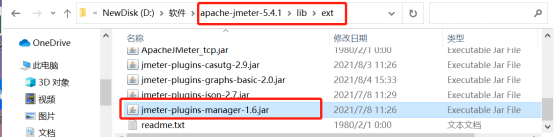
第三步:重启jmeter,点击选项,显示Plugins Manager,说明安装成功。
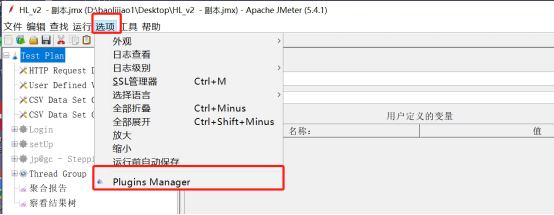
3.2 插件安装
在过往的项目测试中,为更好的完成登录后token的提取和实施阶梯加压,需要json后置提取器的JSON/YAML Plugins插件和Stepping Thread Group的Custom Thread Groups插件,以此为示例。点击下图中显示的Plugins Manager,添加插件。安装完成后,等待jmeter自动重启后,插件遍显示在相应的菜单模块下。
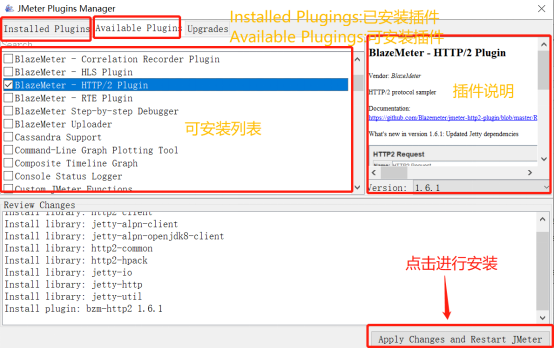
到此,基本安装配置完成。拜~


